В этой статье – практическое руководство как настраивать рекламу в контекстно-медийной сети Google.+
Поисковая реклама Vs Медийная реклама
Контекстные объявления вы видите над или под результатами естественной выдачи. Их используют чаще, так как на страницах поисковой выдачи «обитают» более «теплые» пользователи. Если кто-то ищет ноутбук и ваше релевантное объявление прямо перед его носом, шансы, что он кликнет или даже купит, – высокие.
Медийные объявления – это баннеры на внешних сайтах. Посетитель видит предложения того, чего не ищет в настоящий момент. На сайте, который посещает с другой целью. Как рекламный блок в газете или журнале – вы его мельком просматриваете или пропускаете.
Иногда баннеры мешают изучать основной контент, ради которого пользователь пришел на ресурс. Либо их просто игнорируют – это действие эффекта баннерной слепоты.
Объявления Google Display Network (контекстно-медийной сети Google) играют роль второго плана. Но при правильном выборе площадки и эта роль может принести конверсии.
Ремаркетинг – гибрид контекста и медиа-рекламы
Ремаркетинг может быть широким – для пользователей, которые были на сайте, или похожих на аудиторию посетителей сайта.
Либо специфичным – например, для тех, кто смотрел товар на сайте за последнюю неделю, но не купил. Вы показываете изображение этого товара в течение 36 часов после посещения.
В AdWords можно запускать 38 различных ретаргетинговых кампаний одновременно.
Задача ремаркетинга – привести больше людей, которых не сразила с первого раза поисковая реклама.
Возможно, им нужно больше времени для обдумывания покупки.
Возможно, это прошаренные интернет-покупатели: они принципиально не завершают заказ с первой попытки, а ждут скидок и прочих плюшек.
Либо процесс заказа прервали важные дела. Тогда ремаркетинговое объявление – напоминание посетителю, что он не завершил покупку / заказ.
Как запустить баннерную кампанию
Первый шаг – выбор цели кампании:
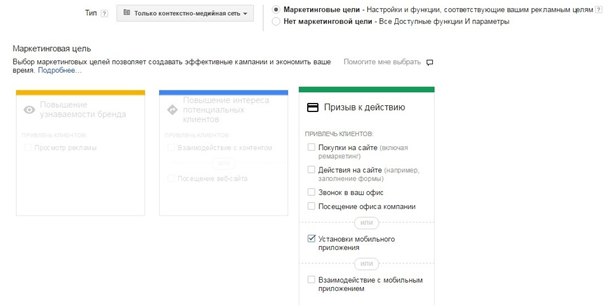
Далее решаете, будете настраивать кампанию самостоятельно или по готовым шаблонам Google. Если первое – это руководство вам в помощь.
По умолчанию – автоматический вариант по маркетинговой цели, поменяйте его:

Следующий экран – аналогично настройкам поисковой кампании. Определяете географию – кому показывать объявления, бюджет, график показов и т.д.
Google предлагает оптимизатор цены за конверсию. Но мы выбираем назначение цены за клик вручную:
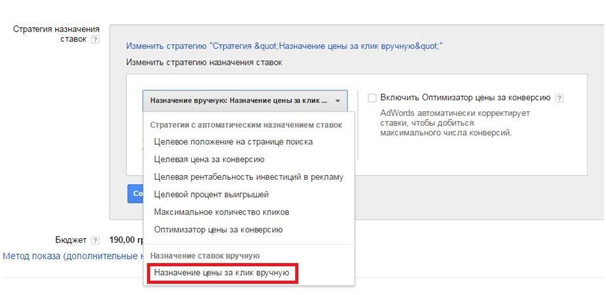
Если нужно, добавьте в медийное объявление контактную информацию и телефон для связи.
Вариант ротации объявлений по умолчанию – оптимизация конверсий. Снова – меняйте его на ручной, для этого выберите последний пункт. Даже если вылазит предупреждение, что реклама будет неэффективной:

Возможно, вам нужны показы в определенные часы. Если призыв к действию – «позвонить», настройте ротацию тогда, когда ваш специалист на линии и готов отвечать на звонки.
Форматы объявлений
Самые популярные размеры графических объявлений по результатам неофициального опроса:
- 728 x 90
- 300 x 250
- 160 x 600
- 320 x 50
- 300 x 600
Создайте вариант для каждого размера и протестируйте, какой зайдет лучше.
Графические объявления
Создавайте графику в тех размерах, в которых её удобно применять. Можно создавать максимальные картинки и при необходимости ужимать до нужной ширины.
Если ваши изображения готовы к загрузке, нажмите плюс и выберите тип объявления:

Загрузите изображение:

Следующий шаг – добавьте картинку и введите урлы для графического объявления:
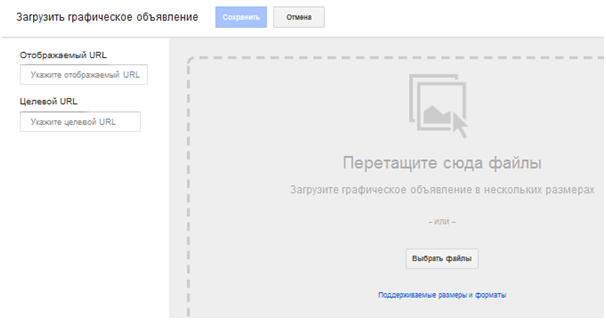
Можно загрузить несколько картинок и привязать один URL-адрес и метки для всех.
Адаптивные объявления
С февраля 2017 года в контекстно-медийной сети нет текстовой рекламы. Вместо этого Google предлагает адаптивные объявления. Они автоматически меняют размер, внешний вид, формат под параметры доступных рекламных блоков в КМС.
Пользователь видит их как типичный баннер на одном сайте и как динамический текст – на другом. Они повышают охват и вовлеченность и при этом экономят время на настройку.
Как создать адаптивное объявление? Выберите тип:
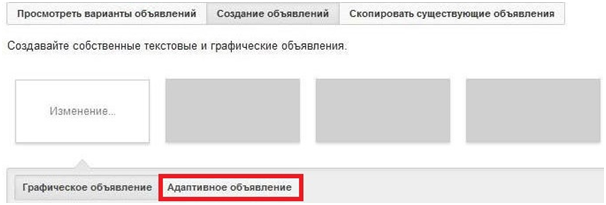
Далее:
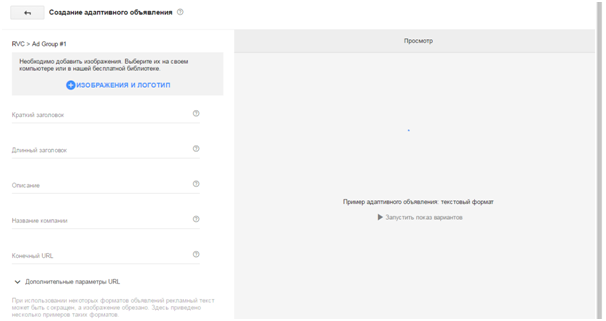
Заполните поля для объявления:
- Краткий заголовок (25 символов)
- Длинный заголовок (90 символов)
- Описание (90 символов)
- Название компании (25 символов)
- Конечный URL.
Внимание! Не все элементы доступны в каждом показе. Однако иногда посетитель видит длинный заголовок и описание одновременно. Следите, чтобы текст в этих полях не дублировался.
Выгрузите 2 картинки – квадратную (1 200 x 1 200, минимум – 300 x 300) и прямоугольную (1 200 x 628, минимум – 600 x 314). Логотип (1 200 x 1 200, минимум – 128 x 128) – по желанию. Для всех визуальных элементов максимальный размер файла – 1 MB. Можно перетянуть графический контент с сайта или использовать стоковые изображения.
Если ограничиться одной картинкой, с этим некоторые заморочки. Не факт, что AdWords корректно подгонит ее под все варианты пропорций:
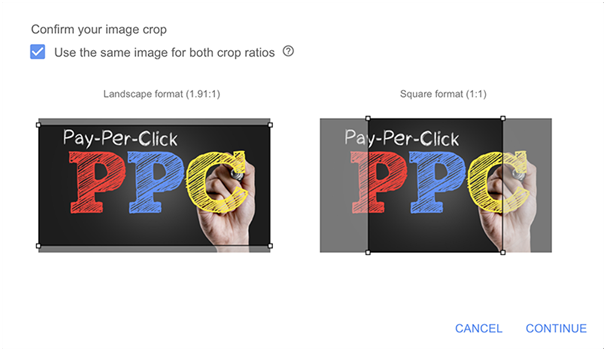
Также нельзя использовать картинку одновременно как лого и как одно из изображений.
После загрузки сохраните объявление.
Месседж
Создайте максимально простое послание, чтобы пользователи поняли, зачем им это нужно. Даже если они изначально не в теме.
Месседж в медийной рекламе скорее продвигает бренд, нежели продает. Поэтому многие объявления – без кнопки CTA (призыва к действию). Но вы можете использовать шкалу температуры трафика и показывать CTA «горячим» пользователям.
Слишком много букв в визуальной рекламе – неудачный пример для подражания. Именно поэтому Facebook создал правило 80/20 для графических объявлений. Не нужно привязываться в точности к этому соотношению, но лучше красиво показать продукт потенциальным клиентам, нежели описать словами.
Выберите одно базовое изображение для форматов, которые не вмещают много текста. Например, вертикальные баннеры слишком узкие. Поместите на картинку самую важную информацию, как «круглосуточно без переплат» или «без комиссии», которая выделяет вас среди конкурентов.
Если месседж сезонный, как при продаже обогревателя или кондиционера, покажите специальное предложение.
Ваша задача – чтоб посетители загорелись желанием, поэтому не выносите им мозг лишней информацией.
Посадочные страницы
Вы платите за каждый просмотр, поэтому убедитесь, что объявление соответствует контенту лендинга и направляет пользователей туда, куда нужно.
Идея использовать одинаковые лендинги для всех кампаний заманчива. Но не делайте так! И отсылать каждого на главную страницу сайта, а «дальше ищите сами» – не вариант.
В идеале – уникальный лендинг для каждого предложения и призыва к действию. Это возможность отслеживать поведение пользователя в ответ на каждое специфическое сообщение.
Еще проще – не заморачиваться с кучей страниц, а настроить динамический контент на один и тот же лендинг с помощью Yagla.
Делите аудиторию на сегменты (группы объявлений) и показывайте посетителям из каждого сегмента свое ценностное предложение за счет подмены заголовков, подзаголовков, кнопок CTA и даже картинок.
Если в объявлении – специальный оффер, на лендинге покажите визуально продукт, как он работает, укажите детали, цены. Предложите запланировать визит онлайн, если это услуга. Сделайте возможность конвертирования максимально прозрачной.
Советы по оптимизации лендинга гласят: обеспечьте только одно действие, которое пользователь может совершить на странице. Уточняем – да, нескольких офферов конкурируют между собой. Но предложите разные способы совершить целевое действие, если это возможно.
Иногда онлайн-форма для записи удобнее, чем телефон, даже для экстренной службы.
Неверно также думать, чтоб мобильные пользователи хотят связаться с вами именно по телефону. Многие ищут информацию в мобайле, но не могут сделать звонок в данный момент.
Таргетинг
Места размещения
Вы выбираете сайты, где хотите рекламироваться. Управляемый плейсмент похож на точное соответствие в поисковых кампаниях AdWords – объявление транслируется в точности там, где вы указали в настройках.
Например, многие сайты предлагают информацию о высшем образовании, рейтинги и списки колледжей, вузов, специализированных школ. Если это ваша отрасль, показы на этих ресурсах принесут фантастические результаты! Ни в какое сравнение с местными новостными или развлекательными порталами.
Когда вы выбираете места размещения по тематике оффера, вы приближаетесь к активному искателю – вашему потенциальному пользователю.
Как найти эффективные места размещения
Для начала можно применить инструменты цитирования для локального поиска и посмотреть, где в вебе пишут на вашу тему. Вводите название, местоположение, номер телефона (как свои, так и конкурентов) – и получаете список релевантных источников. Простой способ почерпнуть идеи для размещения.
Еще вариант – инструменты типа AdWords Display Planner с тем же принципом фильтрации, как у планировщика ключевых слов.
Шпионский инструмент для PPC WhatRunsWhere ищет площадки конкурентов. Десктопная версия – 299 долларов в месяц, десктоп + мобайл – $399. Протестировать инструмент можно в пробной версии всего за один доллар.
WhatRunsWhere показывает, какие креативы просто космос, кто и где рекламируется, откуда течет трафик. В определенной стране, по определенному домену, тематике или ключевому слову. Рекомендуем!
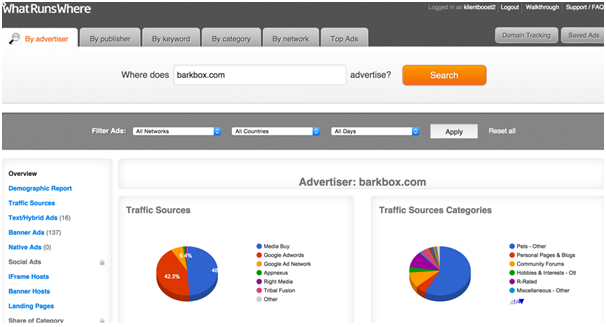
Никто не отменял и старый добрый поиск в Google о бизнесе и отрасли. Вы получаете список ресурсов, которые часто использует КМС.
Когда список желаемых площадок для плейсмента готов, добавить их в сервис проще простого.
В меню создания группы объявлений выбираете «Использовать другой метод таргетинга», в выпадающем списке – «Места размещения»:

Просто добавьте сайты – и плейсмент заработает.
Можно запустить две кампании одновременно – таргетинг по ключевикам и интересам, другая – управляемый плейсмент. Первая обеспечивает соответствие предложения потребностям аудитории. Вторая приносит ошеломляющую кликабельность и показатель конверсии.
Не использовать управляемый плейсмент – тратить время на изучение громоздких отчетов по площадкам. Нужно кликать каждую ссылку и открывать каждый ресурс, искать объявление и т.д.
Исключите левые источники из плейсмента
Это сайты для взрослых, правовые и политические форумы и прочие, которые создают плохие ассоциации с вашей рекламой и приносят некачественный трафик.
Вот список категорий, которые рекомендуем убрать из списка мест размещений в первую очередь:
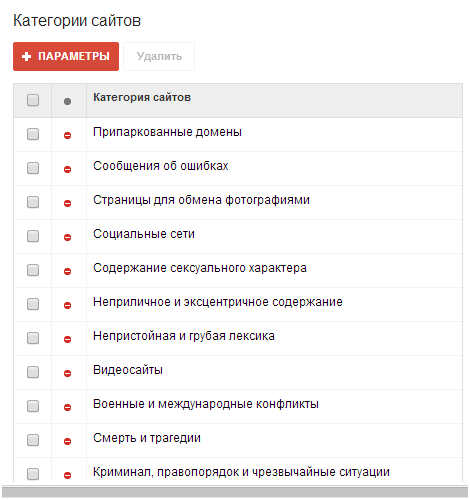
Чтобы это сделать, откройте раздел «Параметры»:

Если не хотите показывать объявления в мобильных приложениях, исключите из плейсмента источник adsenseformobileapps.com.

Темы
По темам можно найти целые наборы ресурсов. Уровни и подкатегории тем в Google:

Демография
Учитывайте, что демографические данные AdWords более ограниченные, чем в Facebook. Этот метод таргетинга не гарантирует точного попадания, особенно если следовать совету Google – показывать рекламу также пользователям с неизвестными данными о поле, возрасте или родительском статусе.
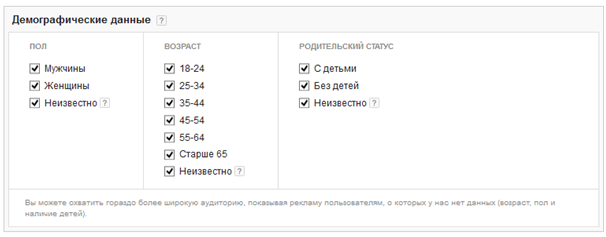
Ключевые слова
Все ключевые фразы в КМС – с широким соответствием. Начните с небольшого списка и посмотрите, какие типы плейсмента и объемы трафика он генерирует:
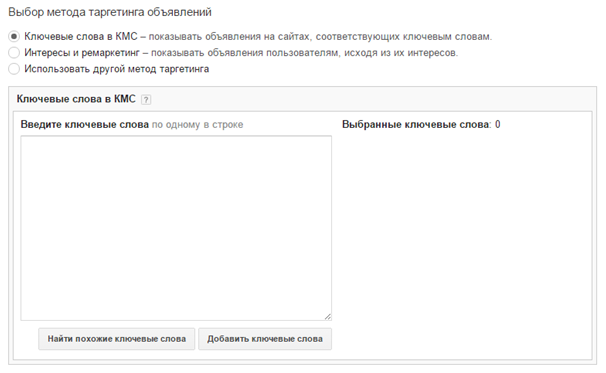
Можно посмотреть рекомендации индивидуально для вашей кампании, если нажать «Найти похожие ключевые слова».
Когда вы добавите нужные ключевики для группы объявлений, увидите ожидаемый объем показов – эта оценка недостаточно точная, применяйте ее аккуратно.
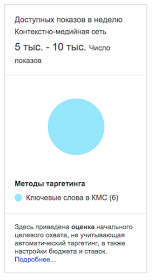
На всех экранах с опциями таргетинга для КМС внизу – меню автоматического поиска новых клиентов:

Когда запускаете новую кампанию уберите эту галочку. Это, конечно, возможность расширить аудиторию, но оставьте ее на потом – сейчас это может сместить результаты таргетинга.
Интересы и ремаркетинг
Интересы отражают поведение пользователей в интернете в целом, а не обязательно то, что они делают на сайте, когда видят вашу рекламу.
Чтобы сузить таргетинг по определенной категории:
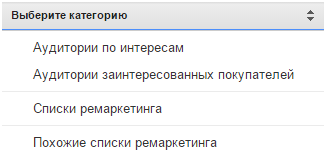
Практические советы
Не перетаргетируйте
Медийная реклама в КМС максимизирует охват, показы и отклики пользователей вершины маркетинговой воронки. Но каждый критерий таргетинга снижает шансы, что объявление увидит широкая аудитория и вы получите много конверсий. Допустим, вы не получили ожидаемые показатели трафика и показов. Что делать?
При любом методе таргетинга, кроме управляемого плейсмента, начните с расширения. Отключите критерии таргетинга – ключевики, темы, демографические характеристики, которые установили ранее, и оцените, как это влияет на трафик. Здесь пригодится оценка объема показов – смотрите, насколько пропорционально она меняется по мере добавления критериев таргетинга.
Оценивайте площадки
Таргетинг по площадкам тоже можно корректировать в любой момент.
Список источников в отчете обширный. Для удобства отсортируйте его по количеству переходов – вы увидите наглядно конверсионный потенциал источников. Просто кликните на имя столбца:
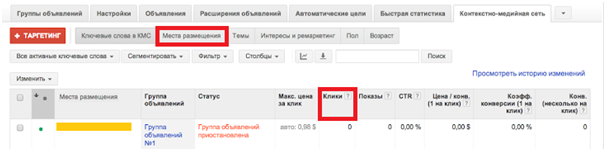
Если какие-то сайты не приносят конверсии – смело исключайте их.
Тестируйте объявления
Мониторинг точно такой же, как в рекламе на поиске Google. Интерфейс и процесс тестирования вариантов объявлений вам знакомы.
Так как форматов для КМС много, начните с запуска объявлений одного размера, и посмотрите, какой формат рекламы работает лучше.
Далее можно тестировать баннеры разных размеров.
Процесс более трудоемкий, чем тестирование контекста. Разные форматы, дизайн и контент. Но оно того стоит!
Оценивайте эффективность баннеров в Google Analytics
К сожалению, сделать это в пределах AdWords сложно.
Немного креатива и интуиции – и вы почувствуете, на каких ресурсах какие баннеры лучше «приживаются». Ну и навыков работы с Google Analytics)
1) Модифицируйте конечные URL-адреса для удобства.
Для простоты закодируйте форматы объявлений в урлах – достаточно того, что их понимаете вы:
Text ad = txt
Skyscraper = sky
Small square = ssq
Horizontal banner = hzb
Чтобы увидеть их в отчете по плейсменту, добавьте столбцы с пользовательскими параметрами – они в меню «Атрибуты»:

Внимание! Это не работает для адаптивных объявлений, так как там один URL-адрес для всех вариантов объявления.
2) Присвойте уникальные идентификаторы для всех объявлений (кроме адаптивных). Для этого добавьте пользовательские параметры в адреса:
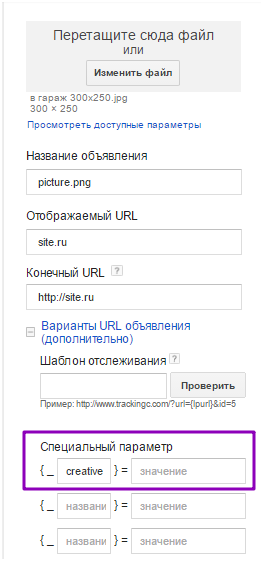
3) Добавьте столбец с ID и типом рекламы в таблицу объявлений:
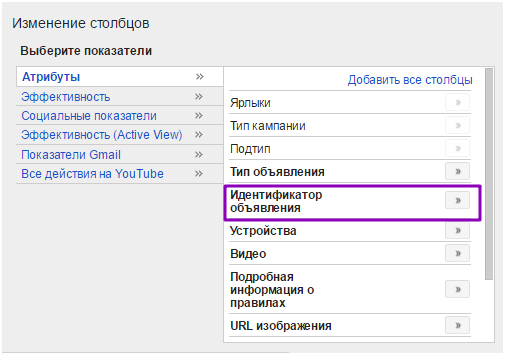
4) Смотрите данные в Google Analytics:
- Источники трафика / AdWords / Таргетинг медийных объявлений AdWords.
- Дополнительный параметр: Идентификатор объявления AdWords.
- Места размещений.
Результат – наглядная таблица со всеми нужными данными:
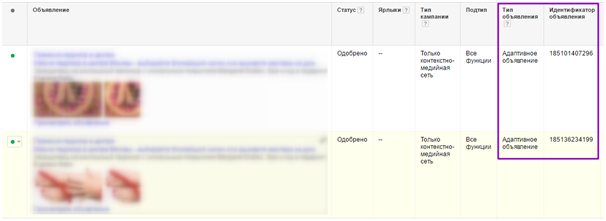
Так можно добавлять любые столбцы с нужными переменными.
Чтобы сравнить текстовые и графические объявления, используйте функцию Dimensions function в AdWords. Как скачать этот отчет:
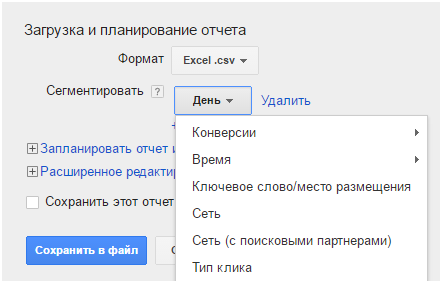
- Кликните Dimensions tab;
- Выберите метрику «Автоматические места размещения»;
- Добавьте сегмент и выберите тип объявления;
- Скачайте данные в Excel.
Отчет показывает места размещения и текст, картинку и т.д. для каждого объявления.
Это требует много ручной работы, при этом дает массу возможностей для анализа.
Выводы
- Чтобы уверенно работать с КМС Google и набить руку в создании объявлений для ремаркетинга, начните с медийных кампаний.
- Если у вас нет штатного дизайнера, чтобы создавать красивые баннеры, используйте адаптивные объявления.
- Уникальные лендинги – хорошая идея и с точки зрения единства месседжа и оффера, и изучения поведения пользователей.
- Сеть КМС Google имеет огромный охват. Начните с максимально возможных параметров таргетинга, затем сужайте и оценивайте, как это влияет на объем показов и трафик.
- Своевременно мониторьте площадки и исключайте неэффективные – это важная часть успеха рекламы в Google.
- Используйте Google Analytics для оценки, какие баннеры на каких площадках лучше работают.
Высоких вам конверсий!

